电脑提示内存不足解决办法
- 格式:docx
- 大小:10.64 KB
- 文档页数:1
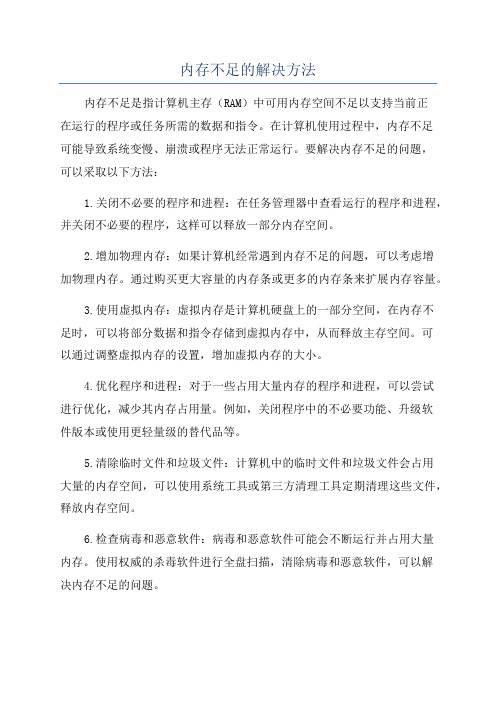
内存不足的解决方法内存不足是指计算机主存(RAM)中可用内存空间不足以支持当前正在运行的程序或任务所需的数据和指令。
在计算机使用过程中,内存不足可能导致系统变慢、崩溃或程序无法正常运行。
要解决内存不足的问题,可以采取以下方法:1.关闭不必要的程序和进程:在任务管理器中查看运行的程序和进程,并关闭不必要的程序,这样可以释放一部分内存空间。
2.增加物理内存:如果计算机经常遇到内存不足的问题,可以考虑增加物理内存。
通过购买更大容量的内存条或更多的内存条来扩展内存容量。
3.使用虚拟内存:虚拟内存是计算机硬盘上的一部分空间,在内存不足时,可以将部分数据和指令存储到虚拟内存中,从而释放主存空间。
可以通过调整虚拟内存的设置,增加虚拟内存的大小。
4.优化程序和进程:对于一些占用大量内存的程序和进程,可以尝试进行优化,减少其内存占用量。
例如,关闭程序中的不必要功能、升级软件版本或使用更轻量级的替代品等。
5.清除临时文件和垃圾文件:计算机中的临时文件和垃圾文件会占用大量的内存空间,可以使用系统工具或第三方清理工具定期清理这些文件,释放内存空间。
6.检查病毒和恶意软件:病毒和恶意软件可能会不断运行并占用大量内存。
使用权威的杀毒软件进行全盘扫描,清除病毒和恶意软件,可以解决内存不足的问题。
7.更新驱动程序:一些过时的或不兼容的驱动程序可能会导致内存不足的问题。
及时更新计算机和设备的驱动程序,可以提高系统的稳定性和性能,从而减少内存不足的情况。
8.减少自启动程序:自启动程序会在计算机启动时自动运行,并占用一定的内存。
通过检查自启动程序的列表,并禁用不必要的自启动程序,可以减少内存使用量。
9. 压缩文件和文件夹:对于大型的文件和文件夹,可以使用文件压缩工具(如WinRAR)进行压缩,减少其占用的内存空间。
10.调整系统设置:根据计算机用户的需求和配置情况,适当调整系统设置,减少系统资源的占用,从而释放更多的内存空间。
总结起来,解决内存不足的问题需要综合考虑硬件和软件两个方面。
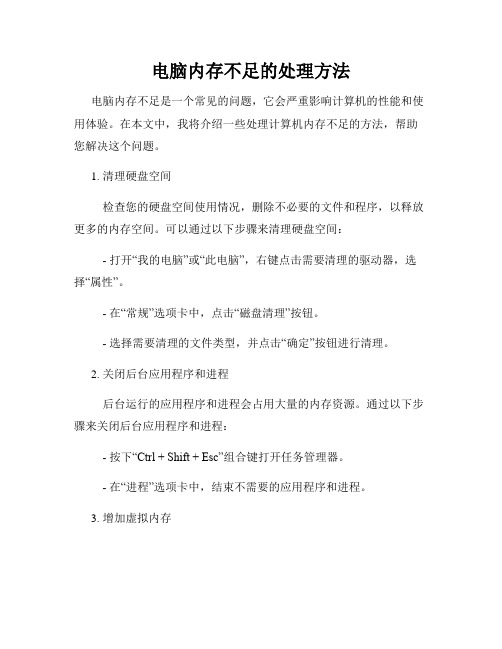
电脑内存不足的处理方法电脑内存不足是一个常见的问题,它会严重影响计算机的性能和使用体验。
在本文中,我将介绍一些处理计算机内存不足的方法,帮助您解决这个问题。
1. 清理硬盘空间检查您的硬盘空间使用情况,删除不必要的文件和程序,以释放更多的内存空间。
可以通过以下步骤来清理硬盘空间:- 打开“我的电脑”或“此电脑”,右键点击需要清理的驱动器,选择“属性”。
- 在“常规”选项卡中,点击“磁盘清理”按钮。
- 选择需要清理的文件类型,并点击“确定”按钮进行清理。
2. 关闭后台应用程序和进程后台运行的应用程序和进程会占用大量的内存资源。
通过以下步骤来关闭后台应用程序和进程:- 按下“Ctrl + Shift + Esc”组合键打开任务管理器。
- 在“进程”选项卡中,结束不需要的应用程序和进程。
3. 增加虚拟内存虚拟内存是计算机使用硬盘空间来模拟内存的一种机制。
通过增加虚拟内存的大小,可以补充不足的物理内存。
按照以下步骤来增加虚拟内存:- 打开“我的电脑”或“此电脑”,右键点击计算机图标,选择“属性”。
- 在左侧导航栏中,点击“高级系统设置”。
- 在“高级”选项卡中,点击“性能”部分的“设置”按钮。
- 在“性能选项”窗口中,点击“高级”选项卡。
- 在“虚拟内存”部分,点击“更改”按钮。
- 取消“自动管理分页文件大小”的勾选,选择磁盘并指定初始大小和最大大小。
- 最后,点击“设置”按钮保存更改。
4. 升级内存条如果以上方法无法解决内存不足的问题,考虑升级计算机的内存条。
更大容量的内存条可以提供更多的内存空间,提升计算机的运行速度和性能。
请参考您计算机的规格,选购合适的内存条并按照说明书进行安装。
5. 关闭不必要的特效和动画窗口特效和动画也会消耗一定的内存资源。
通过禁用或减少这些特效和动画,可以减轻计算机的内存压力。
按照以下步骤来关闭不必要的特效和动画:- 右键点击桌面上的“计算机”图标,选择“属性”。
- 在左侧导航栏中,点击“高级系统设置”。

电脑存储空间不足怎么办随着科技的进步和人们对数字媒体的依赖,我们的电脑存储空间变得越来越宝贵。
当我们的电脑存储空间不足时,我们可以采取一些措施来解决这个问题。
本文将讨论一些解决电脑存储空间不足问题的方法。
1. 清理临时文件和垃圾文件临时文件和垃圾文件占据了大量的存储空间,而且它们对我们的电脑并没有任何用处。
因此,我们可以利用系统自带的清理工具或第三方的清理软件来清理这些临时文件和垃圾文件。
这样不仅可以释放存储空间,还可以提高系统的整体性能。
2. 删除不必要的应用程序和文件我们通常会在电脑上安装各种各样的应用程序,但并不是所有的应用程序都是我们需要的或经常使用的。
因此,我们可以仔细检查我们的应用程序列表,并删除那些我们不再需要的应用程序。
同样地,我们还可以删除一些不再使用的文件,如旧的照片、视频或文档等。
通过这种方式,我们可以释放宝贵的存储空间。
3. 使用云存储云存储服务如谷歌云端硬盘、微软OneDrive和Dropbox等提供了一种方便的方式来存储和备份我们的文件。
通过将文件上传到云端,我们可以释放我们电脑的存储空间,同时确保文件的安全性和可访问性。
4. 压缩文件有些文件,如照片、视频和文档等,可能占据了大量的存储空间。
为了节省空间,我们可以使用压缩软件将这些文件压缩成更小的文件。
这不仅可以节省存储空间,还可以方便我们传输和共享这些文件。
5. 扩展存储空间如果我们的电脑存储空间仍然不足,我们可以考虑购买外部硬盘、移动硬盘或闪存驱动器等来扩展我们的存储空间。
这些设备可以通过USB端口连接到我们的电脑,并提供额外的存储空间供我们使用。
6. 应用移动存储解决方案除了扩展存储空间,我们还可以使用一些应用移动存储解决方案来释放存储空间。
例如,我们可以将音乐和视频文件从电脑转移到音乐播放器或移动硬盘中,以便随时随地享受它们。
这样一来,我们就可以将电脑上的存储空间用于其他用途。
总结起来,电脑存储空间不足可能导致系统运行缓慢或无法存储新的文件。

电脑储存空间不足的解决方法尽管如今的电脑硬盘容量越来越大,但是很多人仍然面临着存储空间不足的问题。
特别是对于那些经常处理大量文件和媒体内容的用户来说,这是一个常见的困扰。
然而,这个问题有许多解决方法,不需要购买新的硬件设备。
在本文中,我将介绍一些可以帮助您解决电脑储存空间不足问题的方法。
1. 清理垃圾文件和临时文件垃圾文件和临时文件是占据硬盘空间的主要原因之一。
您可以使用电脑自带的磁盘清理工具或第三方软件来定期清理这些文件。
这些工具可以扫描并删除系统垃圾、浏览器缓存、临时文件等。
通过定期清理这些文件,您可以释放大量的存储空间。
2. 卸载不需要的程序和应用在日常使用电脑的过程中,我们可能会安装许多程序和应用,但是实际上并不是所有的都是必需的。
通过卸载不需要的程序和应用,可以释放宝贵的存储空间。
您可以通过控制面板或者应用管理器来进行软件和应用的卸载。
同时,还可以考虑使用一些工具来更好地管理和清理您的软件和应用。
3. 压缩和归档文件在电脑上,有些文件可能只是存储而不需要频繁访问。
对于这些文件,您可以将它们压缩为ZIP或RAR等格式,并将其存档到一个单独的文件中。
这样不仅可以节省存储空间,还可以更好地组织和管理文件。
当需要使用这些文件时,您只需要解压缩即可。
4. 将文件存储到云端现如今,许多云存储服务提供商都拥有免费的存储空间。
将文件存储到云端可以释放本地存储空间。
您可以将照片、视频、文档等上传到云端,并通过云端服务来访问和管理这些文件。
同时,云端存储还具有数据备份的功能,保证文件的安全性。
5. 清理下载文件夹下载文件夹经常被忽视,这里可能堆积了大量的文件。
您可以定期清理下载文件夹,删除不再需要的文件,以释放存储空间。
6. 使用外部存储设备如果您的电脑无法承担更多的文件,那么使用外部存储设备可能是一个好的选择。
外部硬盘、U盘和移动硬盘等设备可以提供额外的存储空间,并且可以轻松连接到您的电脑上。
通过将一部分文件存储到外部设备,可以有效地扩展您的电脑存储空间。

电脑内存不足怎么办
电脑内存不足的话可以尝试以下几个方法:
1. 关闭不必要的应用程序:打开任务管理器,查看哪些应用程序占用了很多内存,将其关闭或结束任务。
2. 清理临时文件:使用系统自带的磁盘清理工具或第三方软件来清理临时文件,释放一些硬盘空间。
3. 扩充内存:如果内存不足的问题经常出现,考虑增加内存条容量或更换更高容量的内存条。
4. 关闭无用的后台进程:打开任务管理器,关闭一些不必要的后台进程,以释放内存。
5. 禁用自启动程序:部分程序会在系统启动时自动运行,禁用一些不必要的自启动程序可以释放一些内存。
6. 减少开启的标签页和应用程序:减少开启的浏览器标签页和同时运行的应用程序数量,以减少内存占用。
7. 使用虚拟内存:将一部分硬盘空间作为虚拟内存,以补充不足的物理内存。
8. 升级操作系统:新版本的操作系统往往对内存的利用更加高效,考虑升级操作系统。
以上是一些常见的解决方法,但如果问题依然存在,可能需要考虑升级硬件或寻求专业人员的帮助。

电脑内存不足怎么办随着科技的发展,电脑已经成为我们生活和工作不可或缺的一部分。
然而,使用电脑的过程中可能会遇到一些问题,其中之一就是电脑内存不足。
当电脑内存不足时,我们可能会面临系统运行缓慢、应用程序崩溃等问题。
那么,当我们遇到电脑内存不足的情况时,我们应该怎么办呢?本文将针对这一问题进行讨论,并提供一些解决方案。
1. 清理临时文件和垃圾文件临时文件和垃圾文件是占用内存的主要原因之一。
这些文件会随着时间的推移不断积累,导致电脑内存不足。
因此,定期清理临时文件和垃圾文件是解决内存不足问题的第一步。
可以通过使用系统自带的磁盘清理工具或第三方垃圾清理软件来实现。
2. 关闭不必要的后台程序在我们使用电脑的过程中,有许多后台程序在运行,这些程序虽然对我们不可见,但仍会占用一定的内存资源。
因此,关闭不必要的后台程序可以释放内存空间,提高电脑的整体性能。
可以通过任务管理器来查看并关闭不必要的后台程序。
3. 增加虚拟内存虚拟内存是一种通过将部分硬盘空间用作内存来扩展可用内存的技术。
当我们的电脑内存不足时,可以通过增加虚拟内存来解决这一问题。
具体的操作方法是,在控制面板中找到“系统”选项,然后选择“高级系统设置”,在“性能”选项卡下点击“设置”,再选择“高级”选项卡,点击“更改”按钮,取消“自动管理分页文件大小”选项,并手动设置初始大小和最大大小。
4. 升级内存条如果上述方法无法解决内存不足的问题,那么升级内存条可能是一个更好的选择。
内存条是电脑中存储数据的设备,通过升级内存条可以增加电脑可用的内存空间。
可以参考电脑的硬件规格来选择合适的内存条,并请专业人员进行安装。
5. 优化软件设置有些软件在默认情况下会占用较多的内存资源,因此可以通过优化软件设置来减少内存的占用。
具体的方法包括减少软件的启动项、关闭自动更新功能等。
此外,可以考虑使用轻量级的软件替代一些占用内存较多的软件。
总结:当电脑内存不足时,我们可以通过清理临时文件和垃圾文件、关闭不必要的后台程序、增加虚拟内存、升级内存条等方法来解决这一问题。
电脑提示内存不足问题的解决办法电脑常提示内存不足,怎么办,有人说可以更换更大容量的内存条,或者直接加内存条,但是这样是要花费银子的,除了花钱外,到底还有没有不用花钱的解决办法呢?1、关闭不需用的窗口:你打开了多个窗口,其实也就是运动了多个程序,耗用的内存就多。
这时,你可以关闭暂时不用的窗口,关闭不用的程序功能(如状态栏、标尺、任务栏等)就可达到节省内存的目的。
2、清除剪贴板的内容:剪贴板是内存中一块临时存储区,用来存放各应用软件剪切或复制的信息。
如果当时剪贴板中存放的是一幅图像或一段相当篇幅的文本,则占用了相当大的内存,这就可能导致内存不足,所以只要消除剪贴板中的图像或文本,就可能解决内存不足的问题。
要清除剪贴板的内容,请依次单击“开始”、“程序”、“附件”、“剪贴板查看程序”,打开“剪贴板查看程序”窗口,然后单击“编辑”菜单的“删除”命令,最后单击“是”按钮。
3、删除“启动”组中不需要Windows自动加载的程序:首先查看Windows启动时自动加载了哪些程序,方法是单击“开始”按钮,指向“程序”,再指向“启动”,此时列出的菜单即Windows启动时自动加载的程序。
删除其中不必要的程序,重新启动电脑,也可以节约内存。
具体删除方法是:启动“资源管理器”,找到C:WindowsStart MenuPrograms“启动”文件夹,选择不需Windows自动加载的程序和快捷方式,然后单击“文件”菜单的“删除”命令,系统弹出确认删除对话框,在确认删除对话框中单击“是”按钮。
4、查杀病毒:或许你的电脑只是感染了电脑病毒,内存不足是因为病毒在作怪,消除了病毒,也能解决内存不足的问题。
5、保留硬盘空间作为额外内存:右键单击桌面上的“我的电脑”图标,再左键单击“属性”,打开“系统属性”对话框。
在此对话框中单击“高级”标签,再选择“性能”下的“设置”,单击“设置”。
再选择“虚拟内存”按钮旁边的“更改”,复选让“Windows管理虚拟内存”,最后单击“确定”按钮。
电脑内存不足的九个解决办法提示内存不足的十大原因一、剪贴板占用了太多的内存实际上,剪贴板是内存中的一块临时区域,当你在程序中使用了“复制”或“剪切”命令后,Windows将把复制或剪切的内容及其格式等信息暂时存储在剪贴板上,以供“粘贴”使用。
如果当前剪贴板中存放的是一幅图画,则剪贴板就占用了不少的内存。
这时,请按下述步骤清除剪贴板中的内容,释放其占用的内存资源:1.单击“开始”,指向“程序”或“所有程序”,指向“附件”,指向“系统工具”,然后单击“剪贴板查看程序”,打开“剪贴板查看程序”窗口。
2.在“编辑”菜单上,单击“删除”命令。
3.关闭“剪贴板查看程序”窗口。
为了与Microsoft Office程序提供的多重剪贴板相区分,上述所说的剪贴板,常被我们称为系统剪贴板。
如果你正在使用Micros OftOffice程序,而且使用了其多重剪贴板功能,那么你应清空“Office剪贴板”上的项目,方法是:在“Office剪贴板”任务窗格(OfficeXP)或工具栏(Office2000)上,单击“全部清空”或“清空‘剪贴板’”。
当清空“Office剪贴板”时,系统剪贴板也将同时被清空二、打开的程序太多如果同时打开的文档过多或者运行的程序过多,就没有足够的内存运行其他程序。
这时,对于多文档界面(MDl)程序,如Word、Excel等,请关闭当前文档外的所有文档,并退出当前未使用的程序,然后或许你就能够继续执行因“内存不足”而被中断的任务。
三、重新启动计算机如果只退出程序,并不重新启动计算机,程序可能无法将内存资源归还给系统。
请重新启动计算机以释放系统资源,然后再次运行程序或执行被中断的任务。
四、自动运行的程序太多如果在启动Windows时自动运行的程序太多,那么,即使重新启动计算机,也没足够的内存用来运行其它程序。
(一)确定设置为自动运行的程序是否太多1.单击“开始”,然后单击“运行”。
2.在“打开”框中,键入“Msconfig”,单击“确定”按钮,打开“系统配置实用程序”窗口。
解决电脑内存不足的方法在日常使用电脑的过程中,经常会遇到内存不足的问题。
当电脑内存不足时,系统运行会变得缓慢,甚至会导致死机崩溃等问题。
为了解决这一问题,本文将介绍几种有效的方法来增加电脑内存,提高系统性能。
一、关闭不必要的后台程序有些程序在后台默默运行,占用了大量的内存资源。
这些程序可能是自动启动的,或者是一些常驻于系统托盘的小工具。
我们可以通过任务管理器来关闭这些不需要的后台程序,以释放内存资源。
打开任务管理器的方法是同时按下键盘上的Ctrl、Alt和Delete键,在弹出的选项菜单中选择"任务管理器"。
二、清理系统垃圾文件系统中会产生很多临时文件和缓存文件,这些文件占用了大量的磁盘空间,也会降低系统性能。
我们可以使用系统自带的磁盘清理工具来清理这些垃圾文件。
打开磁盘清理工具的方法是点击"开始"菜单,选择"所有程序"-"附件"-"系统工具"-"磁盘清理"。
三、增加虚拟内存虚拟内存是一种通过将部分硬盘空间作为内存使用的技术。
当物理内存不足时,系统会将部分数据存储到硬盘的虚拟内存中。
我们可以通过增加虚拟内存的大小来扩充系统的内存容量。
打开虚拟内存设置的方法是点击"开始"菜单,选择"计算机",右键点击"属性",在弹出的选项菜单中选择"高级系统设置",然后在"性能"选项卡中点击"设置"按钮,在弹出的对话框中选择"高级"选项卡,点击"更改"按钮,在虚拟内存选项中选择"自动管理所有驱动器的分页文件大小"或手动设置虚拟内存大小。
四、升级内存条如果以上方法无法解决内存不足的问题,我们可以考虑升级电脑的内存条。
升级内存条的方法是首先确定电脑的内存插槽类型和最大支持容量,然后购买合适的内存条并安装在电脑中。
电脑出现内存不足怎么处理在使用电脑的日常工作和娱乐中,我们有时会遇到电脑出现内存不足的问题。
这个问题会使电脑运行变得异常缓慢,甚至导致系统崩溃。
而如何处理电脑内存不足的情况,则是我们需要深入了解和解决的难题。
本文将介绍一些有效的方法来解决电脑内存不足的问题,希望对大家在电脑使用中有所帮助。
1. 关闭不必要的程序和后台进程电脑内存不足的一个常见原因是同时打开了过多的程序和后台进程。
这些程序和进程会占用系统内存,导致可用内存不足。
因此,我们可以通过关闭一些不必要的程序和后台进程来释放内存。
方法是通过任务管理器或者活动监视器(不同操作系统有不同名称)查看并结束不需要的进程。
2. 清理系统垃圾文件系统垃圾文件的过多积累也会占用电脑内存,导致内存不足。
我们可以使用系统自带的清理工具或第三方的系统清理软件来清理这些垃圾文件。
务必小心操作,确保不要删除系统关键文件,以免引发其他问题。
3. 增加物理内存如果以上方法无法有效解决内存不足的问题,那么我们可以考虑增加电脑的物理内存。
物理内存是电脑运行程序所需要的空间,增加物理内存可以提高电脑的性能和运行速度。
我们可以购买相应规格的内存条,然后打开电脑主机,插入内存条到内存插槽中,最后重新启动电脑即可。
4. 优化系统设置有时,电脑内存不足的问题是由于系统设置不当导致的。
我们可以通过优化系统设置来减少内存的占用。
具体操作包括关闭应用程序的自启动功能、减少资源密集型的视觉效果、更换低内存占用的应用程序等。
这些设置的调整可以减少内存的占用,使电脑运行更加顺畅。
5. 使用虚拟内存虚拟内存是一种通过使用硬盘空间来扩充可用内存的技术。
当物理内存不足时,系统会将较少使用的数据存储到硬盘上,以释放内存供其他程序使用。
我们可以设置虚拟内存的大小,以满足不同程序的需求。
通过设置合适的虚拟内存大小,可以缓解电脑内存不足的问题。
总结起来,电脑出现内存不足时,我们可以通过关闭不必要的程序和后台进程、清理系统垃圾文件、增加物理内存、优化系统设置和使用虚拟内存等方法来解决问题。
一、查看当前内存的使用情况。
1、启动任务管理,启动方法有三种,分别是:(1)、同时按Ctrl+Shift+Esc
键进入;(2、)同时按Ctrl+Alt+Del键,选择【启动任务管理器】;(3)在桌
面下方的任务栏,点击鼠标右键,选择【启动任务管理器】
2、点击任务管理器页面的第四个选项卡【性能】,查看当前内存使用率。
3、鼠标点击切换到任务管理器页面的.第二个选项卡【进程】,在这里我们就
能看到进程主要被哪些程序占用了,我们可以点击内存那一项进行排序看哪个程序占用内存最高。
4、关闭占内存最多的程序,关闭方法为选中该程序,鼠标右键,选择【结束
进程】选项。
该方法适用于电脑上的安装的软件太多,并且有很多开机运行程序的情况,通过任务管理器,可以了解我们当前所使用内存的详细信息,还可以找到哪些软件占用内存空间大,从而根据我们自己的需要来判断要不要把这些软件结束掉。
此外,我们在使用电脑的时候,尽量减少软件同时运行,这样会让内存更加“轻松”;
二、适当调整当前系统的虚拟内存
当我们电脑系统中的物理内存不够用的时候,系统会自动启用虚拟内存来解决内存不足的问题。
所谓虚拟内存,就是系统把硬盘上的一块区域当作物理内存(RAM)来使用,当电脑内存不足时我们可以通过适当调整虚拟内存来进行解决。
1、鼠标点击【计算机】,右键,选择【属性】,进入页面。
2、点击左侧的【高级系统设置】,在打开的页面选择【高级】选项卡。
3、点击性能中的【设置】按钮,然后在性能选项中选择【高级】选项卡,点
击下侧的【更改】按钮。
4、去掉【自动管理所有驱动器的分页文件大小】前的√,选择C盘驱动器,
再选择【自定义大小】,将初始值设置为128,最大值设置为1024,点击【设置】,确定后重启电脑即完成生效。
三、加装内存条
如果前面两步都不能解决内存不足的问题,那么建议大家通过加装内存条的方式来增加物理内存,而且这个方法是最有效也是提升内存最明显的,选购内存请与主板适配,主板支持DDR几的,最高支持最大内存频率,一定要看清楚,否则内
存买回去使用不了。